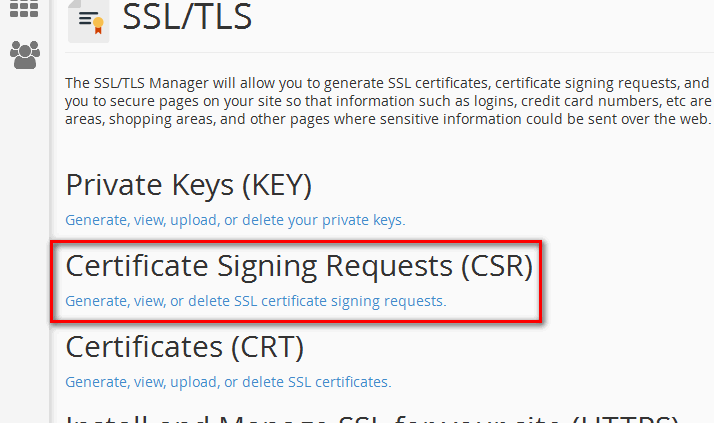نحوه ی ساخت کد CSR در محیط cPanel
با سلام خدمت همه مخاطبان گرامی . امروز میخواهیم با آموزش گام به گام و تصویری ساخت CSR در محیط cPanel در خدمت شما باشیم . امیدواریم این مطلب مورد توجه و کاربرد شما قرار بگیرد.
کد CSR چیست؟
بهتر است که قبل از هر گونه آموزشی به شما توضیح دهیم که کد CSR چیست؟ در زمان خرید گواهینامه SSL یکـی از پارامتر هایی که کمپانـی صادر کننده گواهینامه SSL از شما تقاضـای می نماید Certificate Signing Request یا به اختصار کد CSR هست ، در گواهینامه SSL همیشه حرف از دو کلید هست یکـی کلید خصوصی که می بایست به صورت کاملاً سری و محرمانه باشد و یک کلید عمومی که در واقع در اختیار کاربران سایت شما قرار می گیرد و نیازی به حفاظت ندارد ، این کلید عمومی حاوی مشخصات و اطلاعات کمپانـی شما به صورت رمز شده است و شما وقتی که می خواهید گواهینامه SSL خود را خریداری نمایید ، می بایست که این کد CSR را برای صادرکننده گواهینامه ارسال نمایید . در طول مراحل سفارش یک SSL مرکز صدور گواهینامه درستی اطلاعات وارد شده بوسیـله شما را بازبینی و اثبات می نماید و سپس یک گواهینامه SSLبرای شما تولید کـرده و ارسال می نماید .
آموزش تصویری تهیه csr در سی پنل
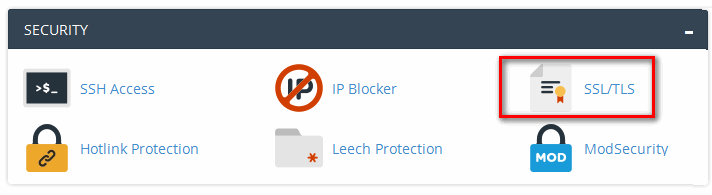
ساخت کد CSR در محیط cPanel
در سی پنل به صورت پایین CSR را تولید می نماییم برای این منظور ابتدا به سی پنل هاست خود لاگین شوید .
مطابق تصویر پایین در صفحه اصلی سی پنل از بخـش SECURITY بر روی مورد SSL/TLS کلیک نمایید.
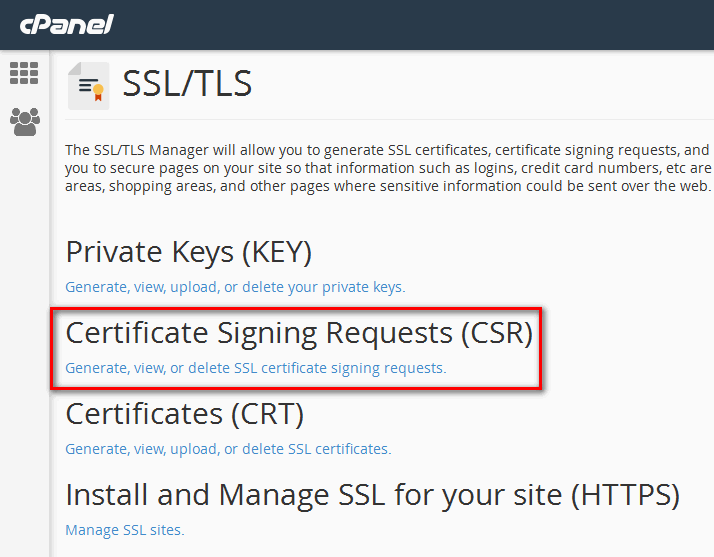
ساخت کد CSR در محیط cPanel
و بعد در صفحه تازه و در پایین Generate a New Certificate Signing Request) CSR) فرمی مثل عکس پایین نمایش داده خواهد شد
بر اساس راهنمای پایین اطلاعات را وارد نمایید
Key : در این بخـش استاندارد 2048 را گزینش نمایید
Domain : دامنه ای که می خواهید برای آن SSL ساخته نمایید وارد نمایید .
توجه: وارد نمودن دامنه با WWW یا بدون WWW باهم فرق دارند. بنا بر این در صورتی که می خواهید SSL شما با WWW باز شود آدرس دامنه خود را با WWW وارد نمایید.
SSL برای آدرس دقیق وارد شده ساخته می شود . در صورتی که میخواهید سفارش WildCard SSL سفارش دهید، نام دامنه خود را با وارد نمودن علامت ستاره و سپس نقطه و بعد نام دامنه
در این بخـش وارد نمایید به عنوان مثال: Domain.com.*
فیلدهای مربوطه را پر مینمایید بر اساس تصویر :
City : نام شهر خود
State : نام استان خود
Country : کشور خود را گزینش نمایید
Company : نام کمپانـی خود را وارد نمایید
Company Division : واحد مرتبط به کمپانـی که تقاضـای SSL را دارد برای مثال : Hosting Server
Email : آدرس ایمیل خود را وارد نمایید
دو بخـش دیگر به نام Passphrase و Description وجود دارند که این دو را خالی رها نمایید و نیاز نمی باشد اطلاعاتی در این دو بخـش وارد نمایید.
و در نهایت روی دکمه Generate کلیک نمایید .
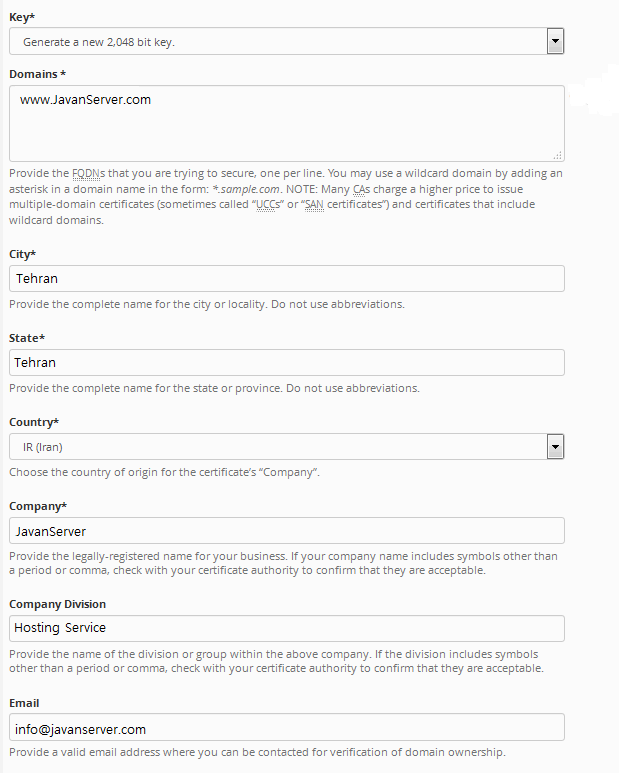
بعد از کلیک بر روی Generate کد CSR و Key شما ساخته شده و قابل مشاهده می باشد .
کد CSR در کادر Encoded Certificate Signing Request : قابل مشاهده است و کد Key را در کادر Encoded Key خواهید توانست مشاهده نمایید .
پیشنهاد میکنیم هردو کد تولید شده را برای مثال در یک فایل notepad در کامپیوتر فردی خود ذخیره نمایید.
به صورت کلی خواهید توانست کد CSR و Key را از قسمـت های Private Keys) KEY) و Certificate Signing Requests) CSR) در بخـش SSL/TLS سی پنل خود ببینید .
خب به پایان این آموزش رسیدیم . اگر طبق روشی که در بالا توضیح دهیم شما براحتی میتوانید کد CSR در cPnel بسازید .
از توجه و همراهی شما صمیمانه سپاسگزاریم.
لینک مرتبط:
آموزش ساخت ایمیل info در سی پنل
آموزش تنظیمات اولیه سی پنل در ۲ دقیقه